散点图例子 |
顶( ) |
| 最后更新日期: | 有 人发表评论 (点击查看) |
散点图的制作,散点图的分类轴与值轴都是数值、统计图
1. 问题描述
散点图又称散点分布图,是因变量随自变量而变化的大致趋势图。数据点是在直角坐标系平面上,以一个变量为横坐标,另一变量为纵坐标,利用散点(坐标点)的分布形态反映变量统计关系的一种图形。它的特点是能直观表现出影响因素和预测对象之间的总体关系趋势;能通过直观醒目的图形方式,反映变量间的形态变化关系情况,以便于来模拟变量之间的关系。
如下图,统计时间与股票和基金的投资关系,从图上可以直观的看出投资时间越长,股票和基金的回报率也越大:
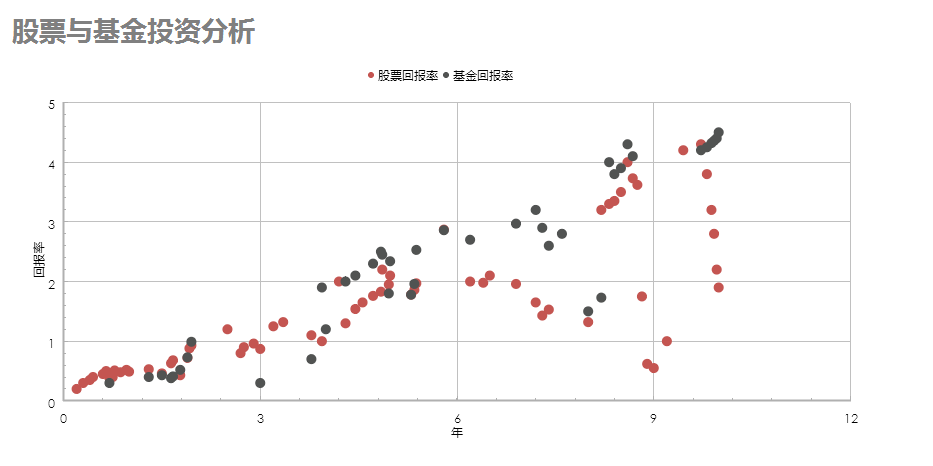
注:散点图通常用于显示和比较的数值,所以散点图的分类轴与值轴都是数值,例如科学数据、统计数据和工程数据。当在不考虑时间的情况下,比较大量数据点时,请使用散点图。散点图中包含的数据越多,比较的效果就越好。如果数据集中包含非常多的点(例如,几千个点),那么散点图便是最佳图表类型。且默认情况下,散点图以圆圈显示数据点。
2. 示例
2.1 准备数据
新建工作薄,添加数据集,SQL语句为SELECT * FROM 回报率。
2.2 插入散点图
以悬浮图表为例,点击,弹出图表向导对话框,选择如下图:
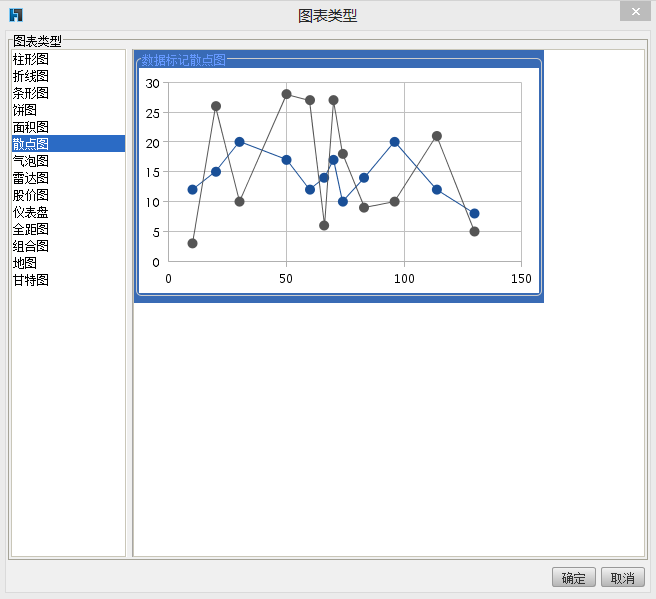
点击确定
2.3 设置图表数据
在效果图中可以看到有2个系列,并且系列名称是字段名称,故需要使用单元格数据集,单元格数据如下图:
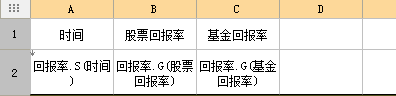
图表数据源来自于单元格数据集,选中散点图,点击设置如下:
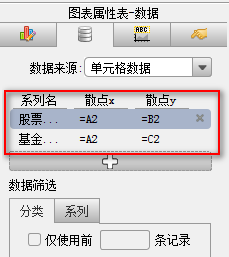
2.4 样式设置
在A3单元格中输入图表标题股票与基金投资分析,并设置字体样式。
选中图表,点击,配色选择自定义,由于图表的系列知道只有2个,故配色选择,点击前面两个色块,分别设置两个系列的颜色,同时将标记类型选择为,如下图:
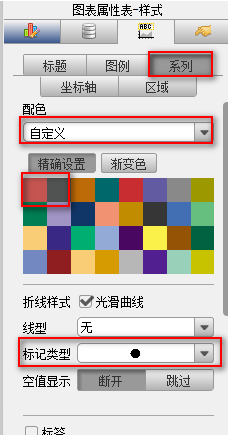
为X轴和Y轴添加标题,点击,分别选择X轴和Y轴,勾选,X轴标题为年,Y轴标题为回报率,如下图:
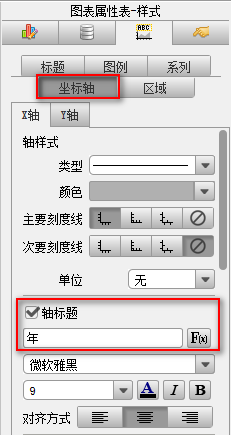
图例位置靠上,选择,勾选,位置选择,如下图:
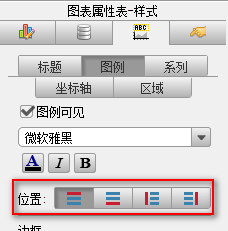
最后将单元格数据所在的行隐藏,即隐藏第一二行。
2.5 保存与预览
已完成模板可参考%FR_HOME%\WebReport\WEB-INF\reportlets\doc\Advanced\Chart\Scatter.cpt。
|
|
|
文明发言,用心评论
|
应用此篇文章,您:
不费力
研究了一会 琢磨了好久 |
||
|
Copyright©2019 帆软软件有限公司
苏ICP备18065767号-3 |